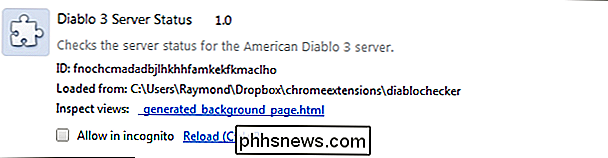Come monitorare le richieste fatte da un'estensione di Google Chrome?

Se sei solo curioso, o potenzialmente preoccupato, su cosa sia una determinata estensione Google Chrome, come monitora chiede che possa essere fatto? Il post di Q & A di SuperUser di oggi ha la risposta alla domanda di un lettore curioso.
La sessione di domande e risposte di oggi ci viene fornita per gentile concessione di SuperUser, una suddivisione di Stack Exchange, un raggruppamento di siti Web di domande e risposte.
La domanda
Lettore SuperUser Jian vuole sapere come monitorare le richieste fatte da un'estensione Google Chrome:
C'è un modo per monitorare tutte le richieste fatte da un'estensione Google Chrome nello stesso modo in cui il pannello Network monitora tutte le richieste fatte da una pagina Web?
Come monitora le richieste fatte da un'estensione Google Chrome?
La risposta
Contribuente SuperUser harrymc ha la risposta per noi:
Puoi monitorare un'estensione in Google Chrome tramite:
1. Vai a Impostazioni
2. Selezione della sezione Estensioni
3. Spunta la casella di controllo Modalità sviluppatore nell'angolo in alto a destra della pagina, che cambierà la visualizzazione per apparire come segue:
4. Fare clic sul collegamento accanto al testo "Ispeziona viste" dell'interno
5. A Dev La finestra Strumenti eloper si aprirà dove è possibile monitorare l'estensione selezionando la scheda Rete in alto
Hai qualcosa da aggiungere alla spiegazione? Audio disattivato nei commenti. Vuoi leggere più risposte dagli altri utenti di Stack Exchange esperti di tecnologia? Controlla il thread completo di discussione qui.

Come modificare o creare modalità personalizzate per il sistema di telecamere Netloear Arlo Pro
Per impostazione predefinita, il sistema di telecamere Arlo Pro di Netgear è dotato di diverse modalità che è possibile alternare, a seconda che si sia o meno rientro a casa o via. Tuttavia, potresti voler personalizzare le impostazioni per diverse modalità. Ecco come creare le tue modalità nell'app Arlo.
Come ottenere Android O Beta sul tuo dispositivo Pixel o Nexus In questo momento
Android "O" è la versione imminente del sistema operativo mobile di Google, ma non devi aspettare fino a la data di uscita per mettere le mani sulle ultime e più grandi funzionalità. Se disponi di un dispositivo Nexus o Pixel compatibile, puoi installare l'anteprima sviluppatore di Android O al momento.